သုံးစွဲသူအများအပြားက ကာလအတန်ကြာ အခိုင်အမာပြောဆိုပြီးနောက်၊ မကြာသေးမီက YouTube သည် အော့ဖ်လိုင်းကြည့်ရှုရန်အတွက် ဗီဒီယိုများကို ဒေါင်းလုဒ်လုပ်ရန် တရားဝင်ခွင့်ပြုပေးခဲ့သည်။ သို့သော် ဤနေရာတွင် မရရှိနိုင်သေးသည့် ၎င်း၏ အခပေးဗားရှင်းတွင်သာ ဖြစ်သည်။ ထို့ကြောင့် YouTube Red တွင် တစ်လလျှင် $10 သုံးစွဲရန် အစီအစဉ်မရှိပါက၊ ဝဘ်မှ ဗီဒီယိုကို သင့် Apple စက်ပစ္စည်းသို့ တိုက်ရိုက်ဒေါင်းလုဒ်လုပ်ဆဲ ရိုးရှင်းသောနည်းလမ်းကို ဆက်လက်ဖတ်ရှုပါ။ အဆင်ပြေဆုံး (နှင့် အလုံခြုံဆုံး) နည်းလမ်းမှာ Readdle မှ နာမည်ကြီး အပလီကေးရှင်း Documents ကို အသုံးပြု၍ ဒေါင်းလုဒ်လုပ်ရန် ဖြစ်နိုင်သည်။
အဲဒါဖြစ်နိုင်တယ်။ မင်းကို စိတ်ဝင်စားတယ်။
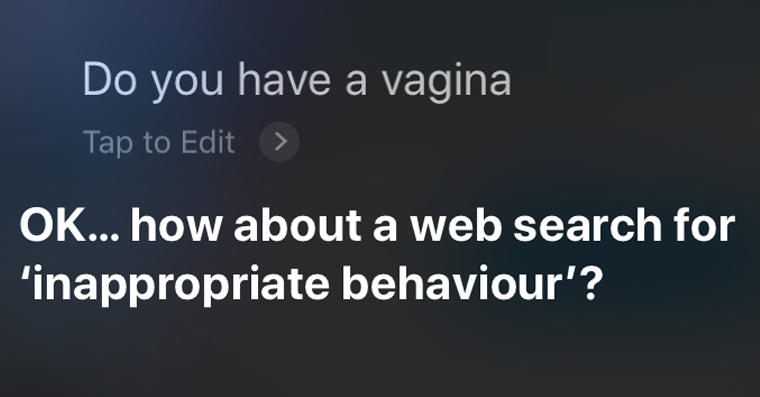
YouTube ဒေါင်းလုဒ်လုပ်သည့်အက်ပ်များစွာရှိခဲ့သည်။ သို့သော်လည်း Apple သည် YouTube မှ ဗီဒီယိုများကို ဒေါင်းလုဒ်လုပ်ရန် အဓိကရည်ရွယ်ချက်ဖြစ်သည့် အဆိုပါ အပလီကေးရှင်းများကို ပိတ်ဆို့ရန် အမြဲကြိုးစားနေပါသည်။ ထို့ကြောင့် ယနေ့ AppStore ရှာဖွေမှုတွင် "YouTube Downloader" ဟုရိုက်ထည့်ပါက ရလဒ်များတွင် ဒေါင်းလုဒ်လုပ်နိုင်သည့် ပရိုဂရမ်မရှိသလောက်ကို တွေ့ရမည်ဖြစ်ပါသည်။ သို့ဆိုလျှင်၊ ၎င်းသည် AppStore မှ မကြာမီ ပျောက်ကွယ်သွားလိမ့်မည် ။ ထို့ကြောင့် Readdle by Documents သည် သေချာမှုတစ်မျိုးဖြစ်ပြီး YouTube မှ ဗီဒီယိုများအပါအဝင် အင်တာနက်မှ ဖိုင်များကို အဆင်ပြေစွာ ဒေါင်းလုဒ်လုပ်ရန် ဖြစ်နိုင်ခြေကို ပေးပါသည်။
YouTube မှ ဗီဒီယိုကို iPhone သို့မဟုတ် iPad သို့ ဒေါင်းလုဒ်လုပ်နည်း
- YouTube အက်ပ်တွင် (သို့မဟုတ် Safari တွင်) si မည်သည့်ဗီဒီယိုကိုမဆိုရှာဖွေပါ။
- လင့်ခ်ကို ကူးယူပါ။ ဗီဒီယိုသို့ (ဗီဒီယို၏အပေါ်ဘက်ညာဘက်ထောင့်ရှိ မြှားကိုအသုံးပြု၍ YouTube အပလီကေးရှင်းတွင်၊ ထို့နောက် "Copy link" ကိုရွေးချယ်ခြင်း)
- Readdle app မှ Documents မရှိသေးပါက၊ ဒေါင်းလုဒ်လုပ်ပါ။ AppStore တွင်အခမဲ့
- ဖွင့်လိုက်ပါ။ Readdle အားဖြင့်စာရွက်စာတမ်းများ
- ဘယ်ဘက်အကန့်တွင်၊ ရွေးပါ။ Browser ကို
- လိပ်စာဘားတွင် URL ကိုထည့်ပါ။ YouTube မှ ဒေါင်းလုဒ်လုပ်ရန် ခွင့်ပြုသည့် ဝဘ်ဆိုက်တစ်ခု (ဥပမာ၊ ဤကိစ္စတွင် ၎င်းသည် ကောင်းမွန်စွာ အလုပ်လုပ်ပါသည်။ YooDownload.comကြော်ငြာများကို ရှောင်ရှားလိုပါက အသုံးပြုပါ။ Apowersoft Online Video Downloader)
- ပေးထားသည့် ဝဘ်ဆိုဒ်ပေါ်မှ လိုင်းအား ပေးသည်။ ကူးယူထားသော link ကို paste လုပ်ပါ။ ဗီဒီယိုကို ရွေးပါ။ ဒေါင်းလုပ်
- တင်ပြီးသည်နှင့်၊ သင်နှစ်သက်သော resolution ကိုရွေးချယ်ပါ။ Download ကိုနှိပ်ပါ။
- ပေါ်လာတဲ့ window ထဲမှာ၊ သင်၏ကိုယ်ပိုင်အမည်ကိုထည့်ပါ။အောက်တွင် ဗီဒီယိုကို သိမ်းဆည်းမည်ဖြစ်သည်။
- ဖိုင်တွဲထဲတွင် ဗီဒီယိုကိုကြည့်ပါ။ စာရွက်စာတမ်းများ - ဒေါင်းလုဒ်များ
သိမ်းဆည်းပြီးနောက်၊ ဗီဒီယိုကို VLC ကဲ့သို့သော အခြားအပလီကေးရှင်းများသို့ ထပ်မံမျှဝေနိုင်သည် သို့မဟုတ် တင်ပို့နိုင်သည်။ Readdle အပလီကေးရှင်းမှ Documents သည် အင်တာနက်မှ ဖိုင်များကို ကမ္ဘာအနှံ့ ဒေါင်းလုဒ်လုပ်နိုင်စေပြီး YouTube သို့မဟုတ် Czech Uloz.to တွင် ပြဿနာမရှိပါ။ ၎င်းသည် တစ်ကမ္ဘာလုံးတွင် အလွန်ရေပန်းစားသောကြောင့်၊ ကျွန်ုပ်တို့သည် ၎င်းကို အနာဂတ်တွင် အားကိုးနိုင်မည်ဖြစ်သည်။
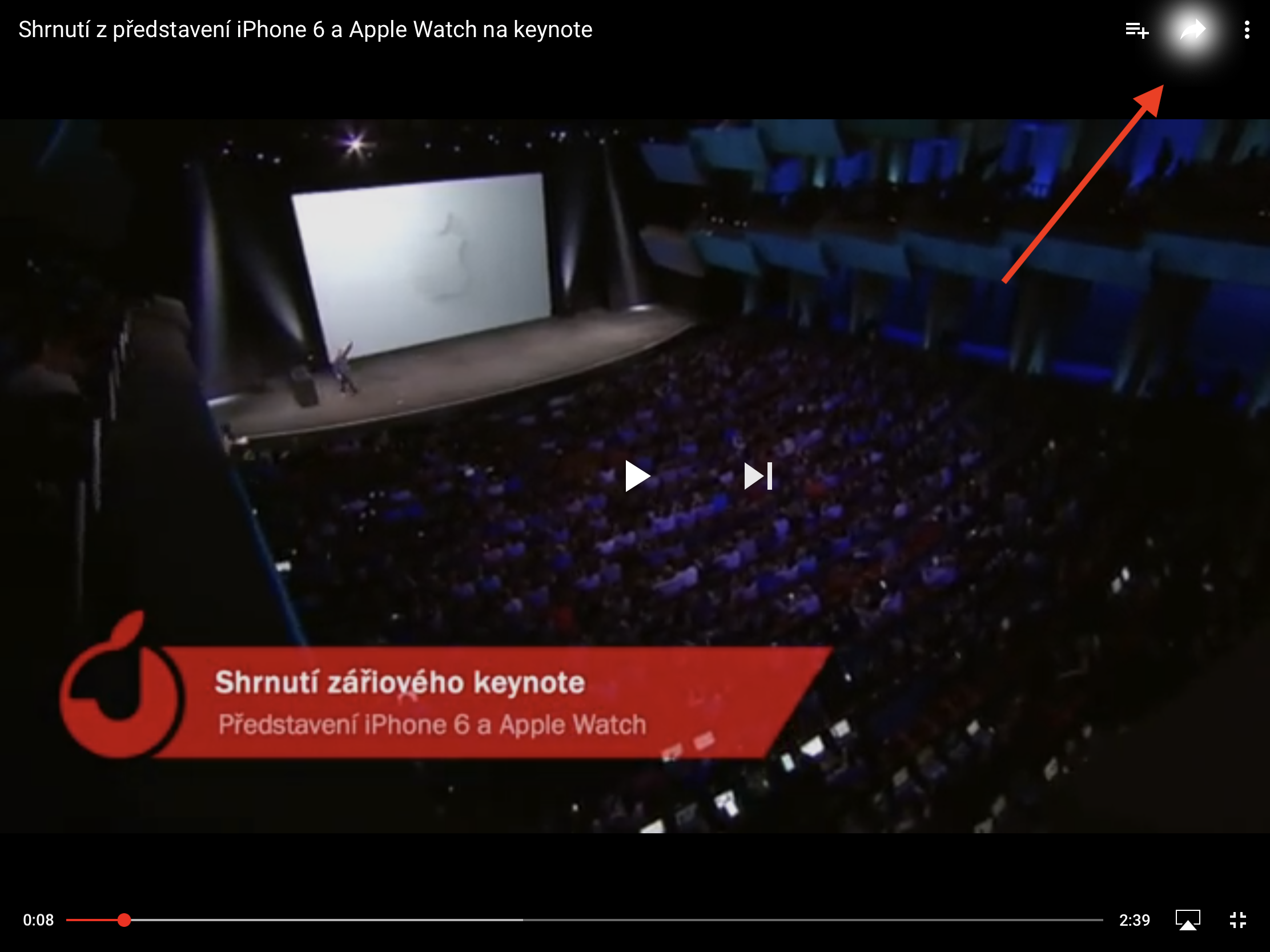
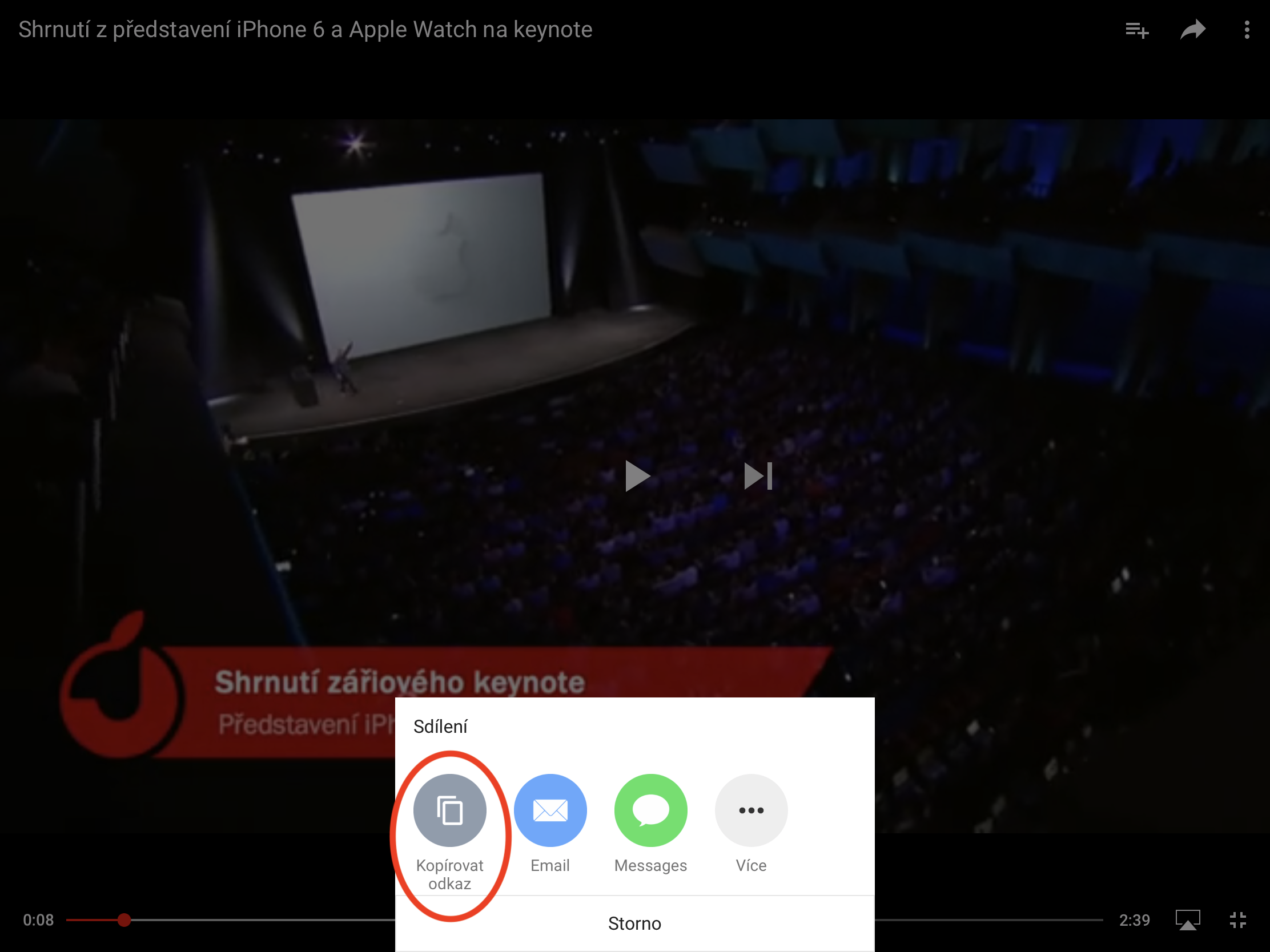
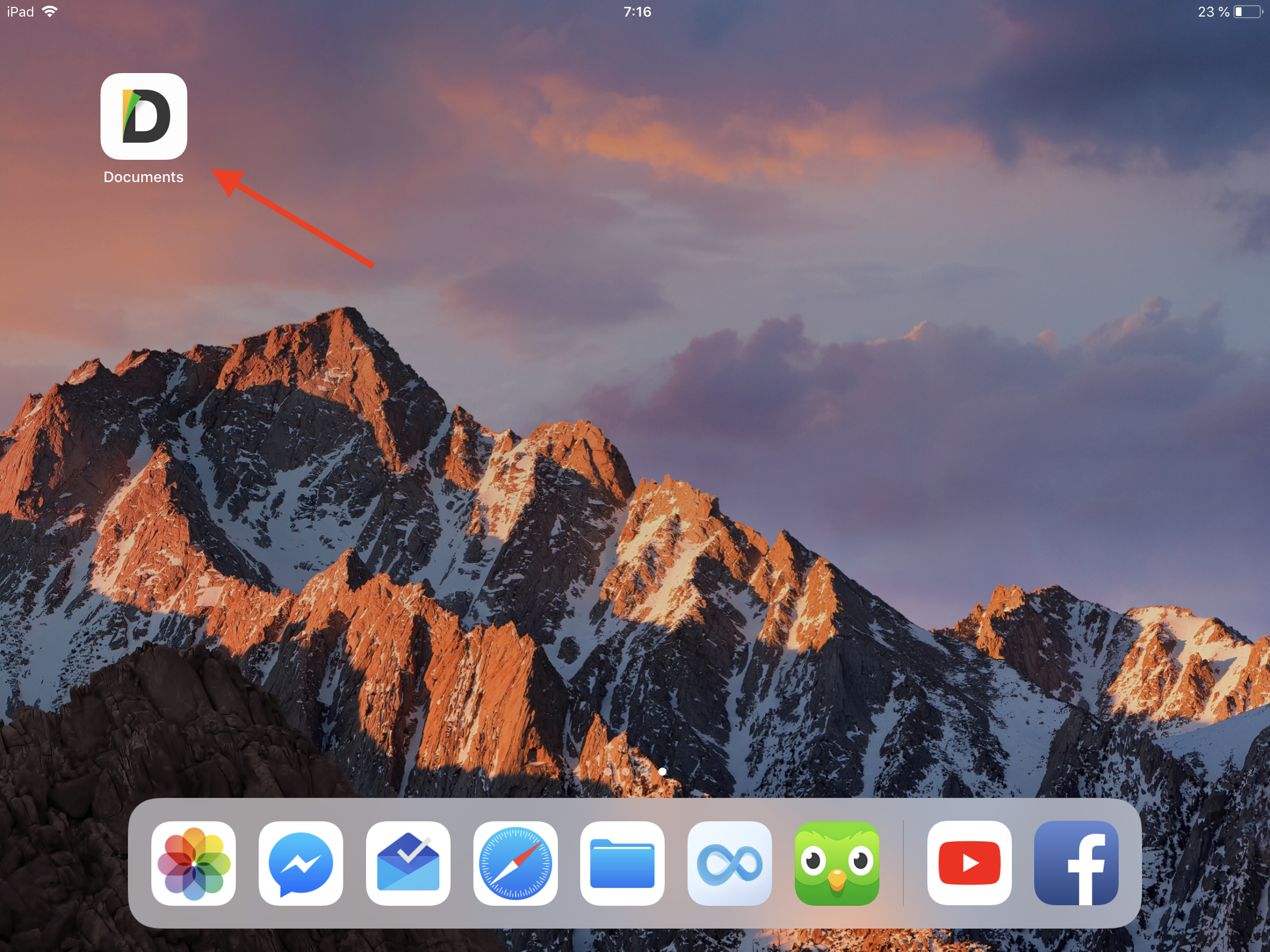
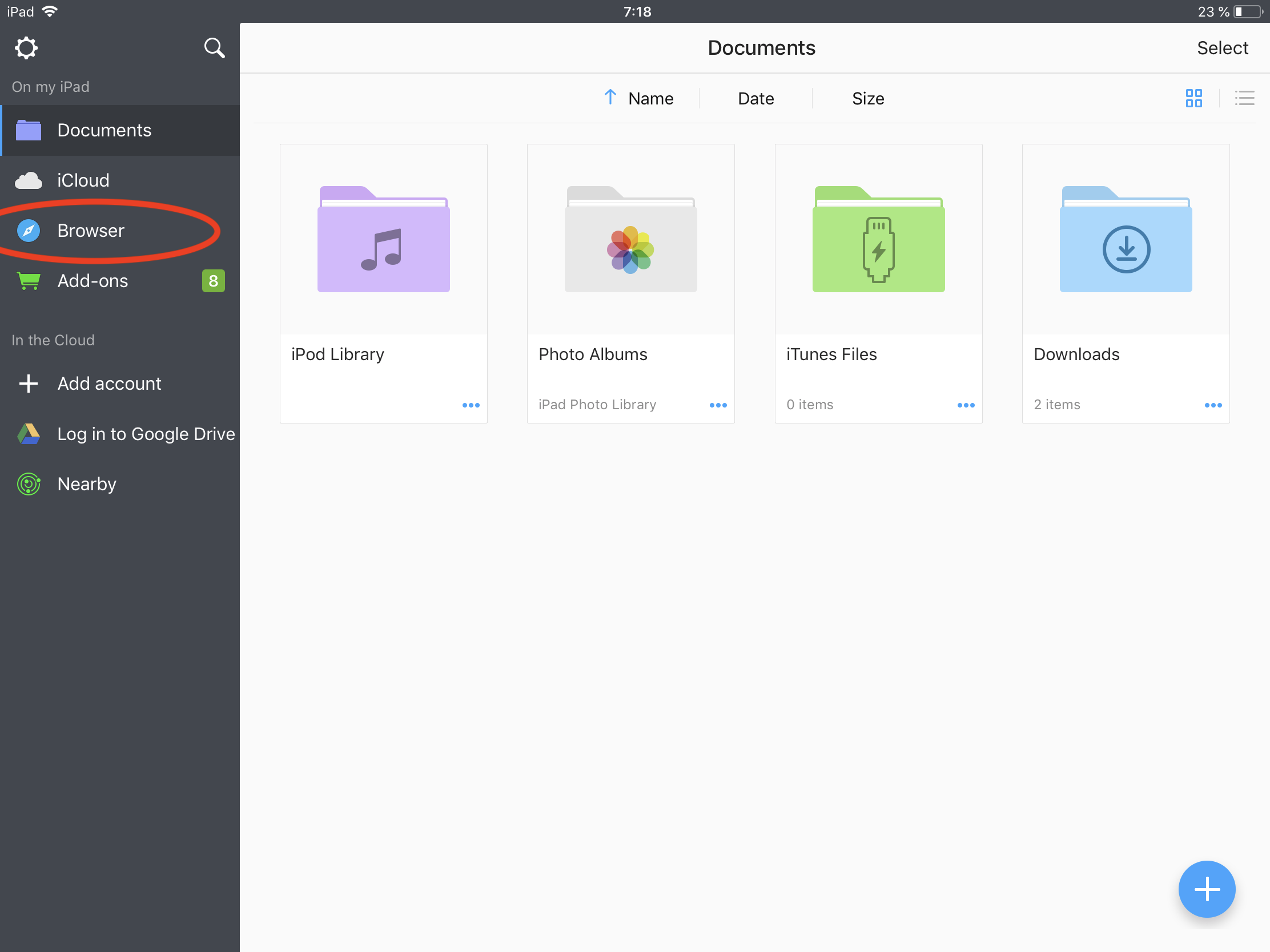
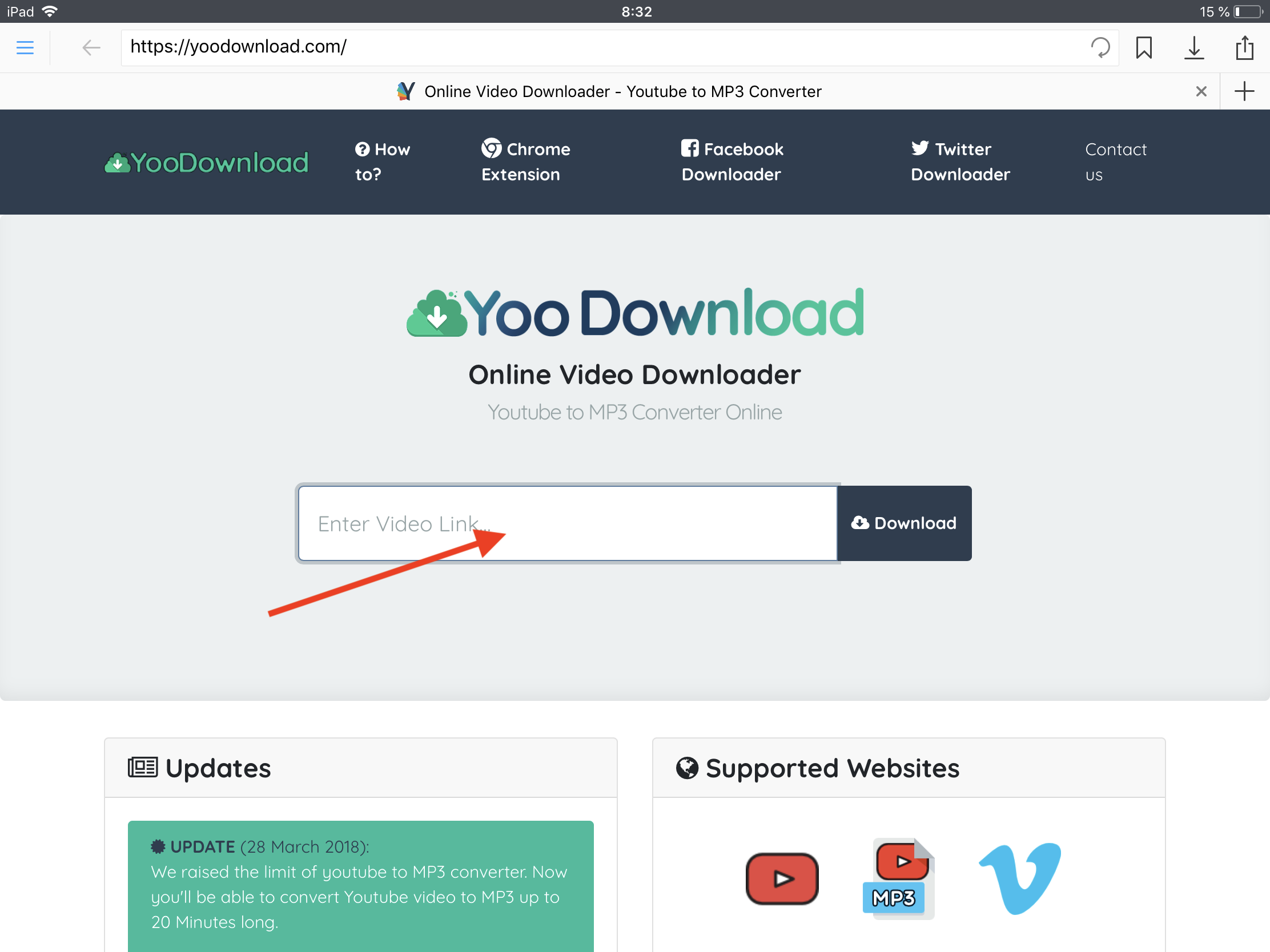

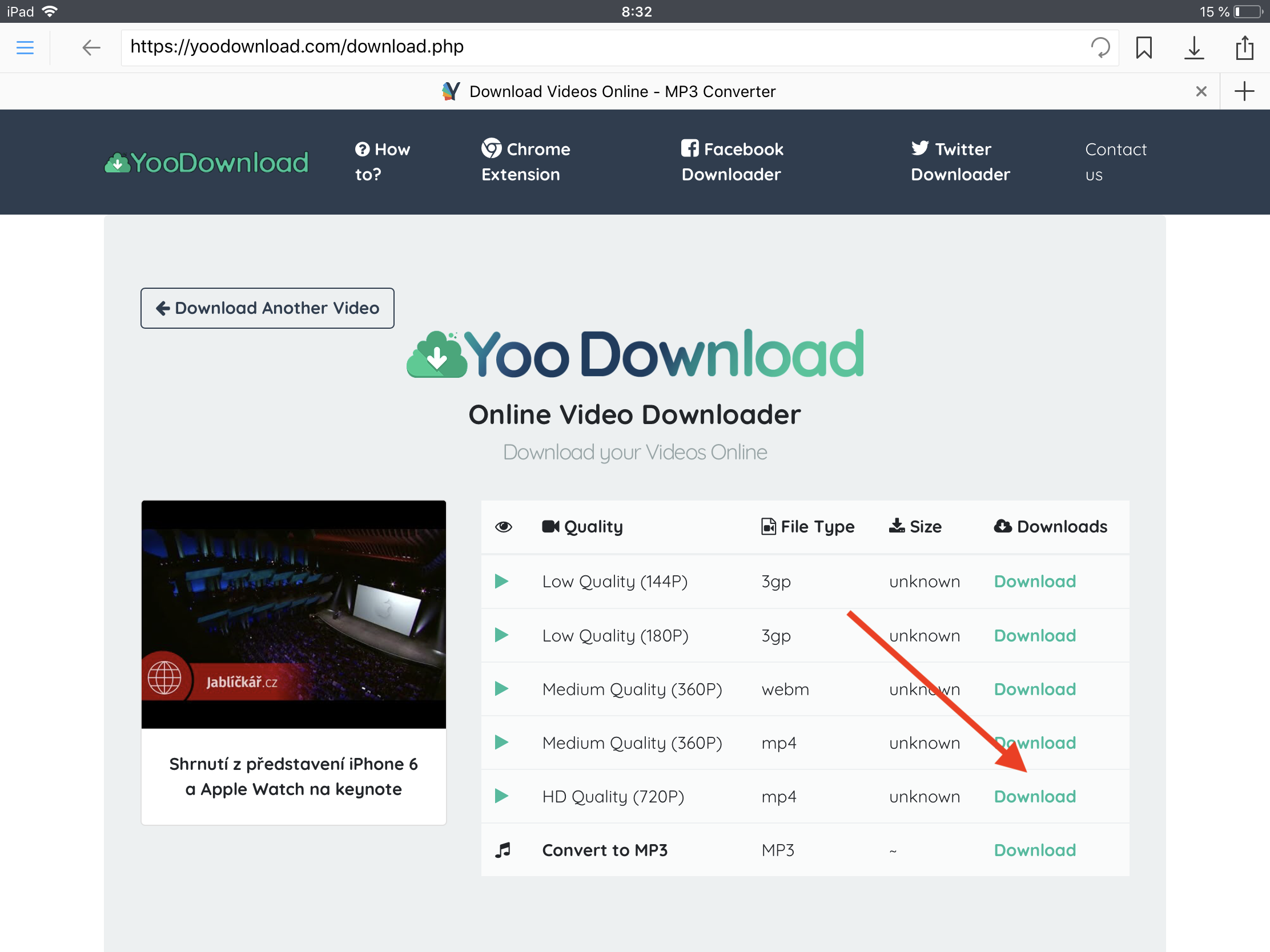
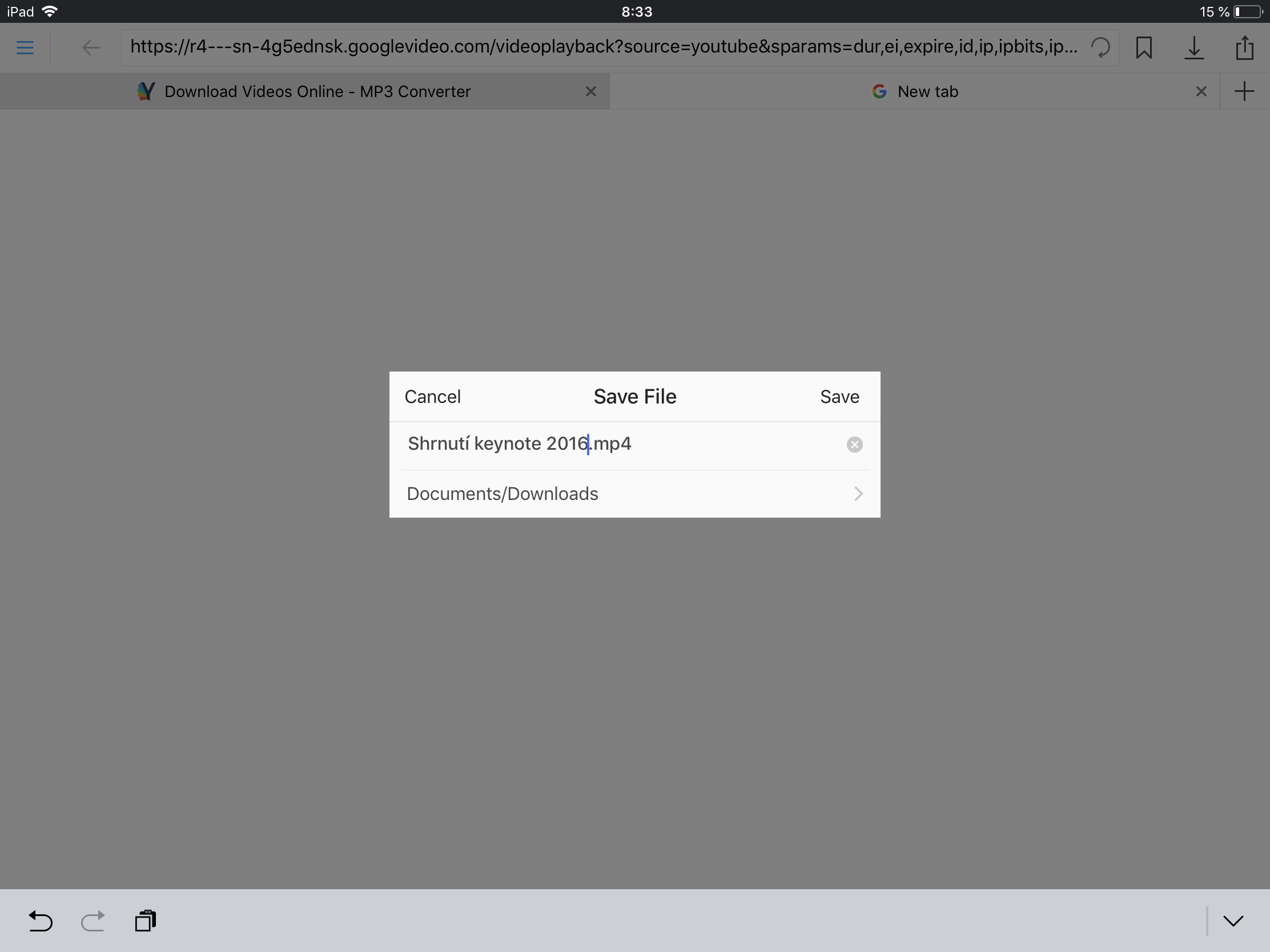

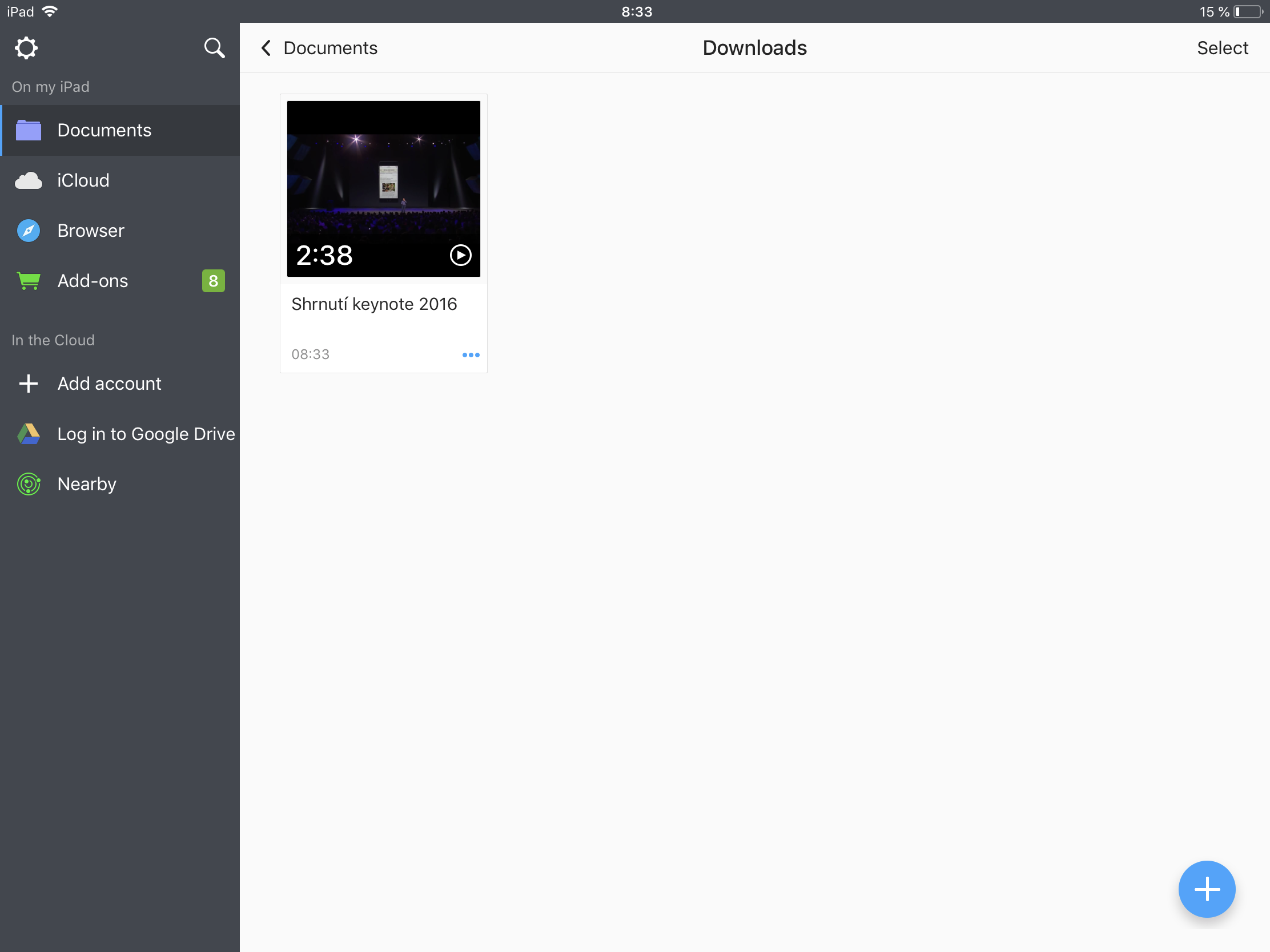
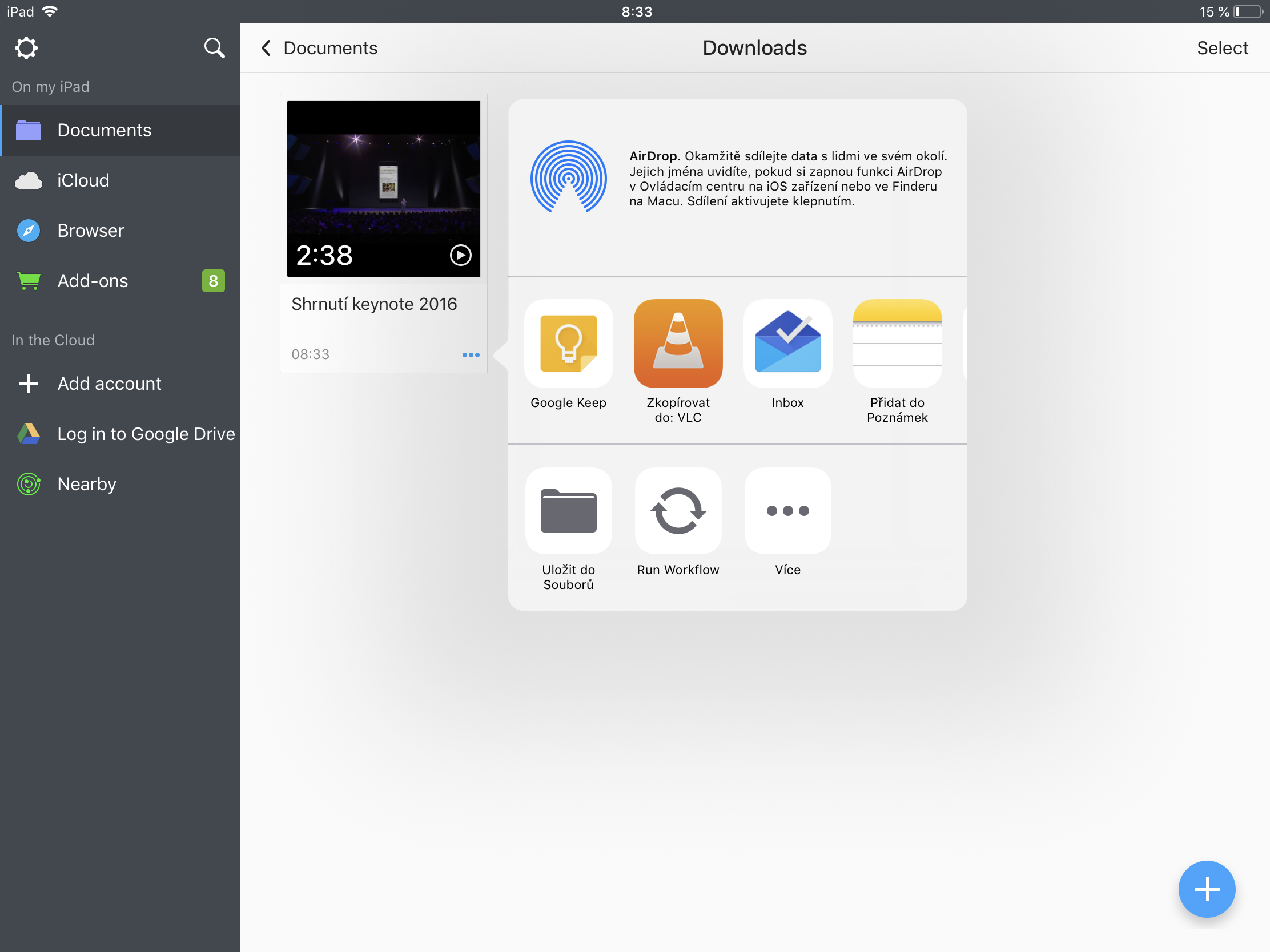
အချက်အလက်အတွက် ကျေးဇူးတင်ပါသည်။ ?